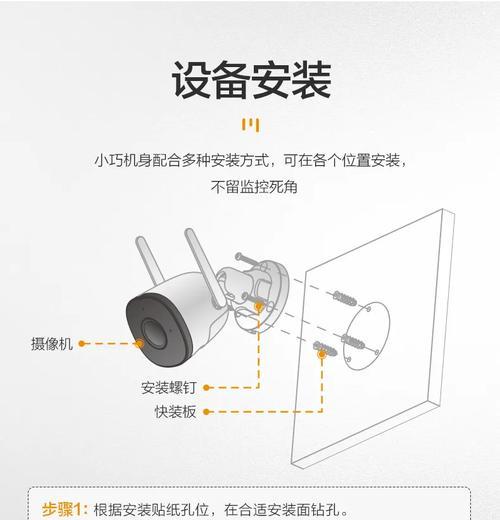随着技术的发展,智能手机的功能越来越强大,其中虚拟摄像头应用就是一个很好的例子。它能让用户在移动设备上体验类似桌面电脑摄像头的效果,不仅可以增强视频通话和直播时的画质,还允许用户在应用中进行各种创意设置。如何才能更好地使用高清手机虚拟摄像头呢?本文将提供详细的使用技巧和设置方法。
1.选择合适的虚拟摄像头应用
在开始之前,您需要在手机上安装一款支持虚拟摄像头功能的应用。目前市面上有多种应用可供选择,如EpocCam、iVCam等。这些应用通常会要求您在电脑端也安装一个配套的客户端。安装时,请确保下载的是正规渠道的应用程序,以保证安全性和兼容性。
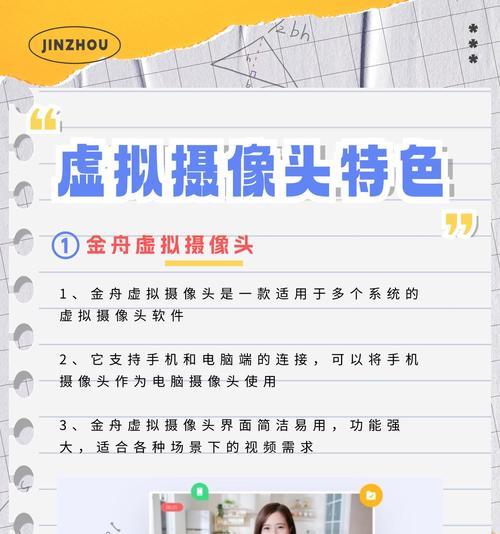
2.安装与配置虚拟摄像头软件
安装完成后,根据应用的指引完成配置。通常需要在电脑上安装相应的驱动程序或客户端,并确保手机和电脑在同一Wi-Fi网络下连接。
操作步骤如下:
1.在电脑端安装虚拟摄像头应用的客户端,并启动程序。
2.打开手机上的虚拟摄像头应用,选择“连接电脑”或类似的选项,根据提示完成连接。
3.在电脑端的视频会议软件中,选择“视频设置”,将摄像头选择为“虚拟摄像头”。
4.检查连接是否成功,可以通过打开摄像头预览来验证。

3.高清视频通话的设置技巧
成功配置虚拟摄像头之后,就可以根据个人需求进行视频通话或直播的设置了。
提高视频通话质量的几个要点:
调整摄像头参数:在虚拟摄像头应用中,您可以调整视频的分辨率、帧率等参数来提高画质。
光线与背景:确保在充足的光线环境下进行视频通话,同时背景应尽量简洁,避免不必要的干扰。
使用外接麦克风:为了获得更清晰的音频效果,使用外接麦克风比手机内置麦克风更佳。
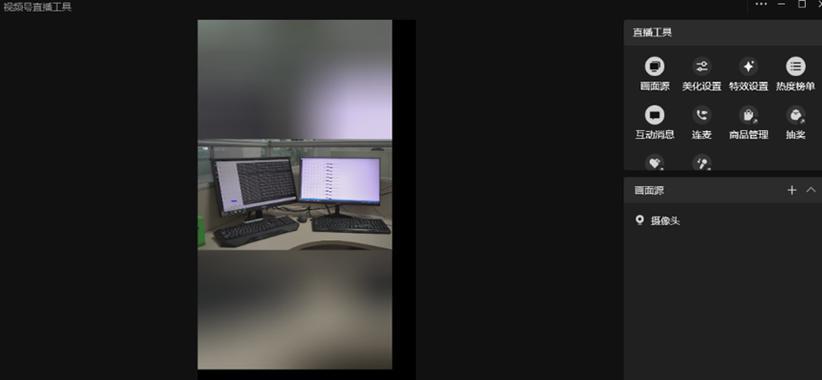
4.虚拟摄像头的进阶技巧
进阶用户可能希望进行更多的定制化设置。一些虚拟摄像头应用允许用户进行如下高级调整:
特效和滤镜:为视频添加实时特效和滤镜,如美颜、背景虚化等。
多窗口视频输入:有些应用支持将多个视频源组合为一个输入源,适合需要同时展示多个画面的场景。
控制台设置:一些应用还提供了控制台,允许用户对音视频的细节进行微调。
5.常见问题解决
在使用过程中,可能会遇到一些问题,如连接不稳定、视频画质不理想等。针对这些问题,这里提供几个常见的解决方案:
确保网络稳定性:虚拟摄像头依赖于稳定的网络连接,尽量避免在信号弱或网络繁忙时使用。
更新软件:定期检查并更新虚拟摄像头应用至最新版本,以获得最佳兼容性和性能。
重新配置连接:如果连接失败,尝试重新配置连接流程,确保步骤正确无误。
6.结语
通过上述步骤和技巧,您应该能够轻松设置并使用高清手机虚拟摄像头,享受更优质的视频通话和直播体验。随着技术的不断进步,虚拟摄像头应用的功能也在日益增强,用户可以根据个人需求进行探索和创新。希望本文提供的指导能对您有所帮助,祝您使用愉快!
此篇关于“高清手机虚拟摄像头使用技巧:如何设置?”的文章,已经尽可能详尽地涵盖了从基本到进阶的各种使用和设置方法,旨在帮助用户更有效地利用这一技术。如果您有任何疑问或想要分享自己的经验,请在评论区留言。